edge浏览器设置浅色主题模式的方法
时间:2023-09-12 14:18:36作者:极光下载站人气:212
win10系统自带的edge浏览器是深得人心的,这款浏览器的外观是十分智能和高级的,且还可以进行随意的修改自己喜欢的外观颜色,有的小伙伴打开edge浏览器的页面,发现浏览器的外观是黑色的深色主题模式,如果想要比较简约一点的主题模式,那么我们就可以设置浅色主题模式,设置了浅色主题模式,那么页面上就是白色页面显示的,这样对我们的眼睛也是比较友好的,那么怎么设置浅色外观主题模式呢,下方小编给大家介绍一下关于这个问题的具体操作方法吧,如果你需要的情况下可以看看方法教程,希望对大家有所帮助。
方法步骤
1.如果当你在电脑上将edge浏览器打开之后,页面上的外观是黑色的主题模式,那么我们需要进入到设置页面中进行设置。
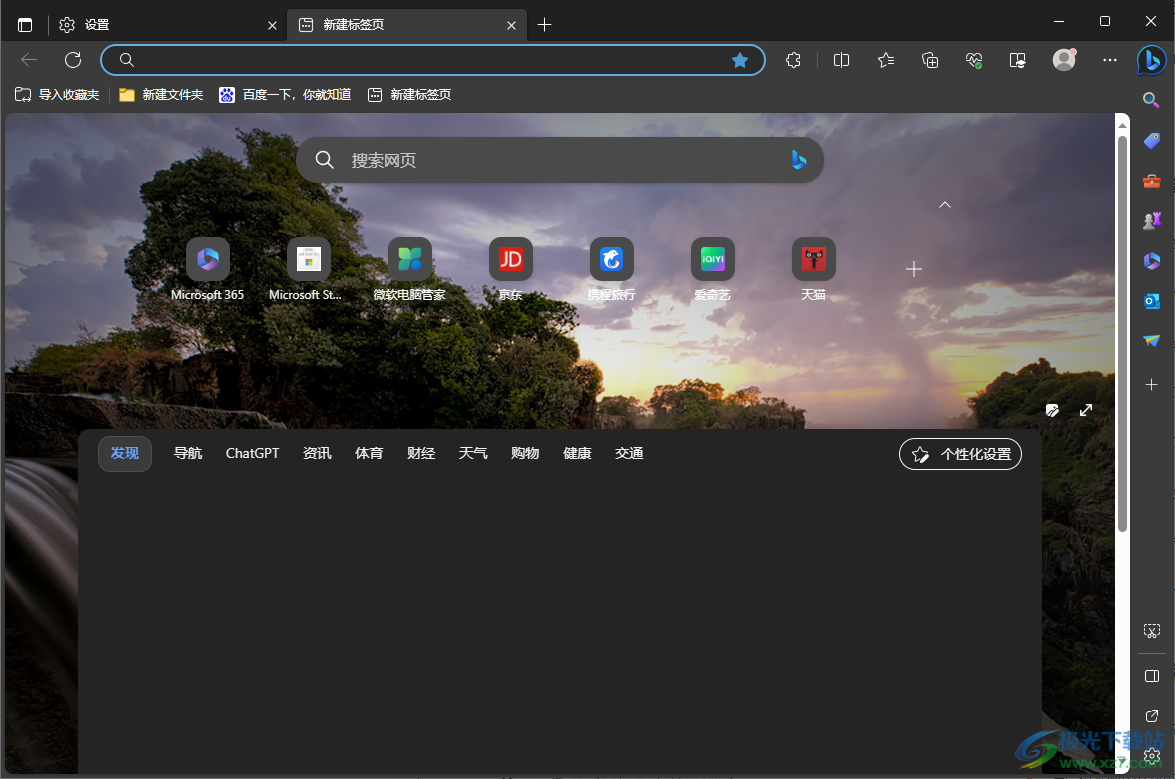
2.将鼠标移动到右侧上方有三个点的图标位置,将该图标点击打开。
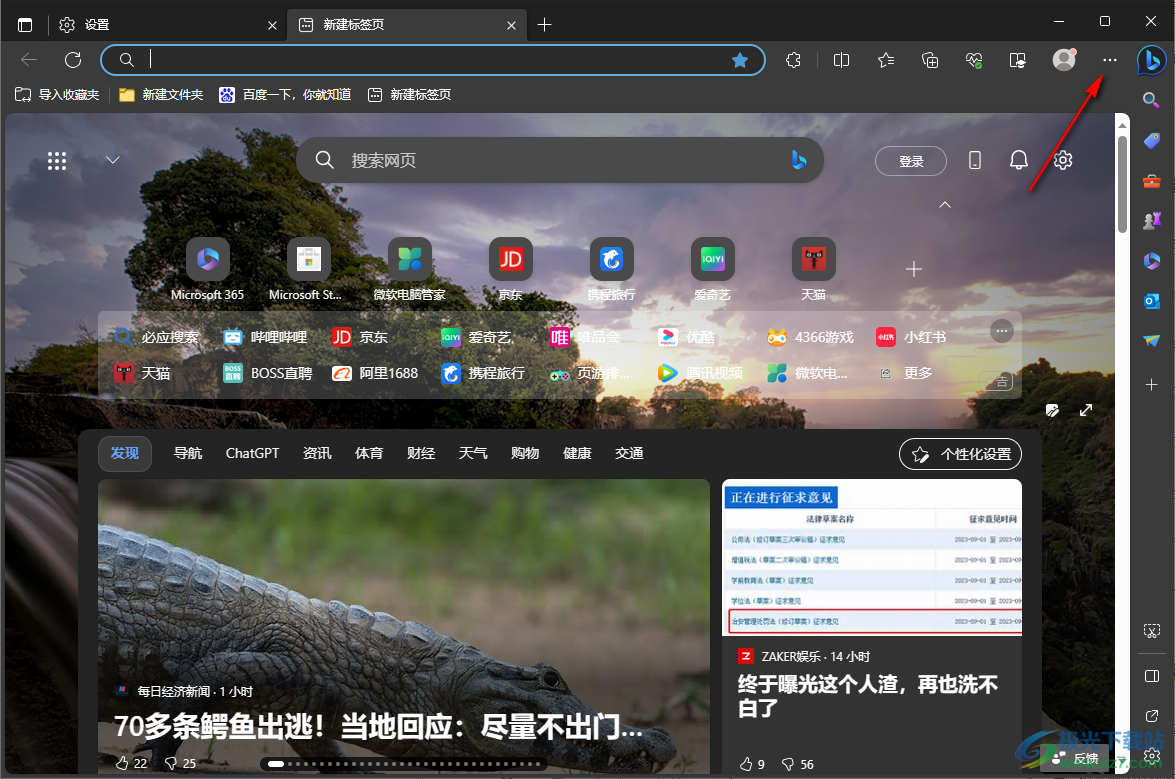
3.随后在三个点图标的下方会出现一些相关的功能选项,在这些功能选项中将【设置】选项进行点击一下。
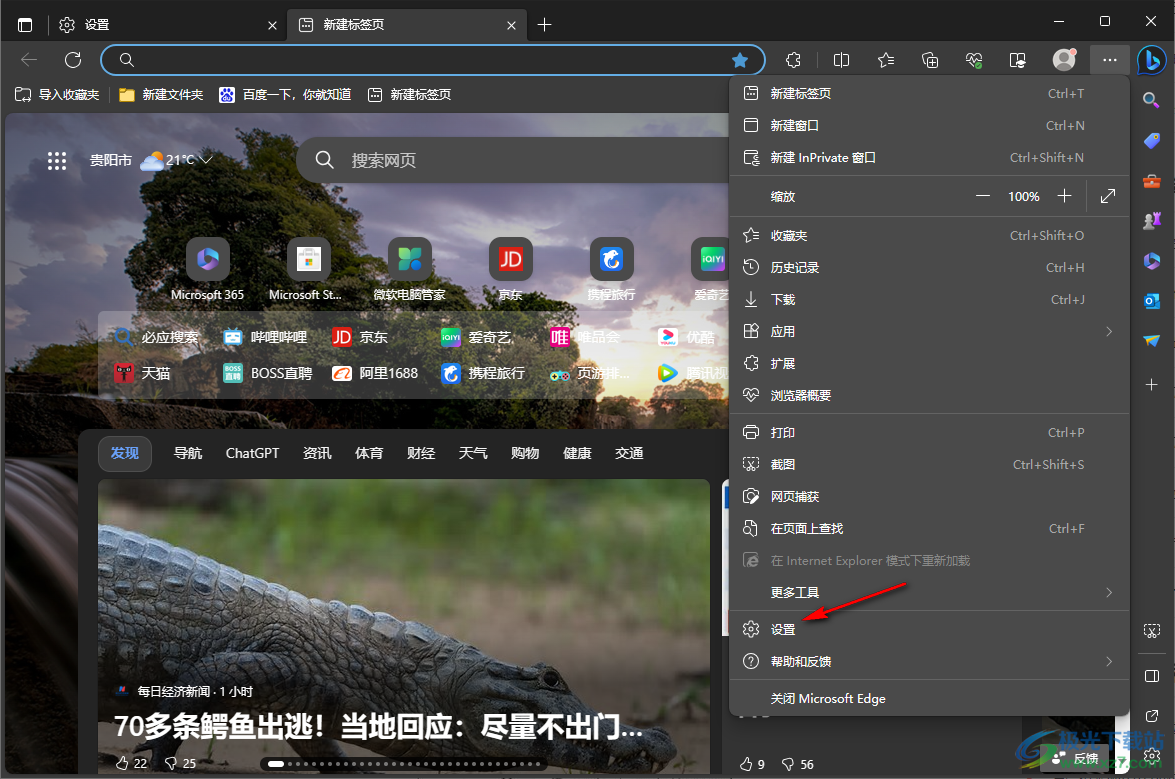
4.随后,进入到设置页面中,在左侧的位置将【外观】选项进行点击,随后在页面右侧位置即可看到当前的外观主题模式为深色。
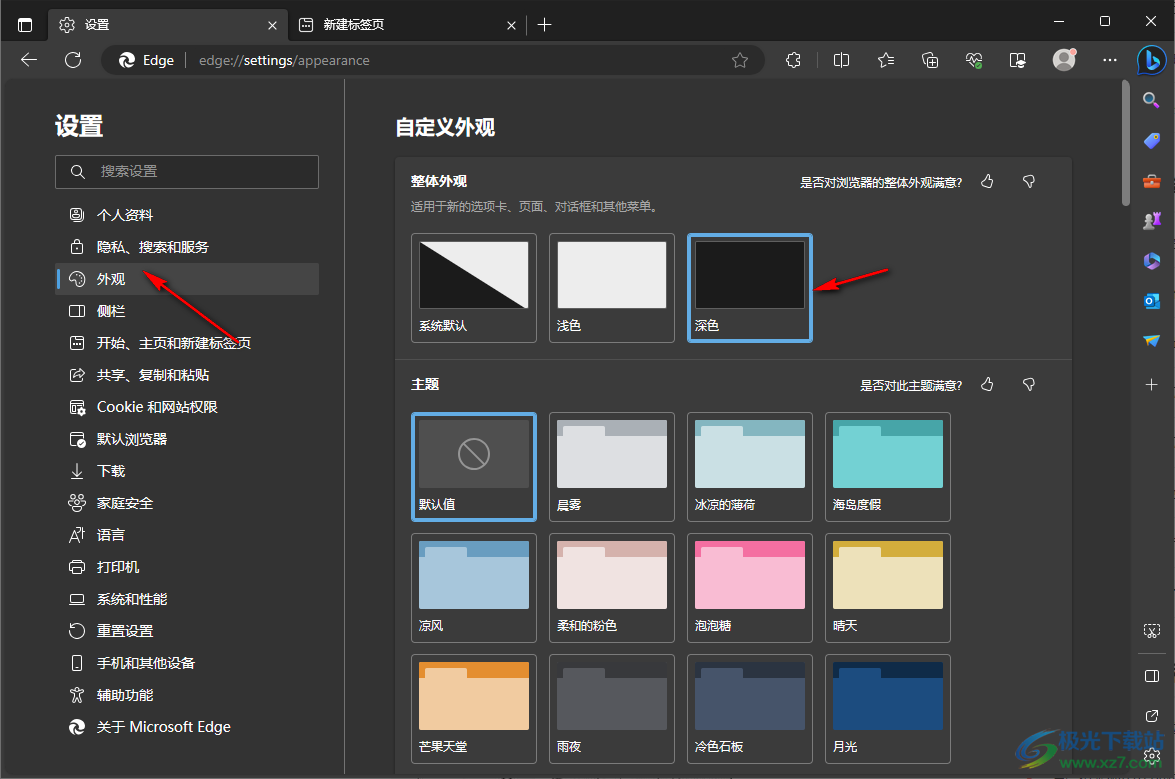
5.那么我们点击中间的浅色的主题模式,那么页面整体布局就会马上变成白色来显示,如图所示。
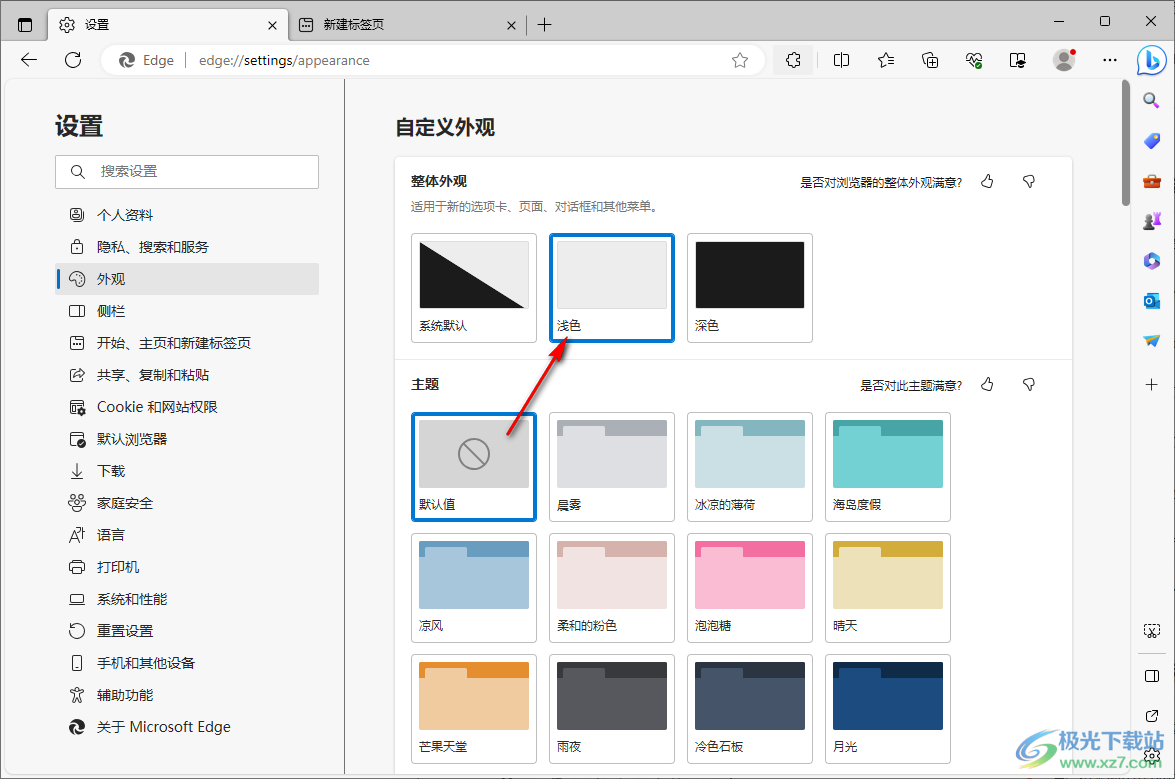
以上就是关于如何使用edge浏览器设置浅色主题的具体操作方法,一些小伙伴喜欢高级一点的深色主题,一些小伙伴喜欢简约一点的白色主题模式,那么我们都是可以在外观设置页面中进行相应的设置的,感兴趣的话可以操作试试。

大小:324 MB版本:v127.0.2651.86环境:WinAll
- 进入下载
相关推荐
相关下载
热门阅览
- 1百度网盘分享密码暴力破解方法,怎么破解百度网盘加密链接
- 2keyshot6破解安装步骤-keyshot6破解安装教程
- 3apktool手机版使用教程-apktool使用方法
- 4mac版steam怎么设置中文 steam mac版设置中文教程
- 5抖音推荐怎么设置页面?抖音推荐界面重新设置教程
- 6电脑怎么开启VT 如何开启VT的详细教程!
- 7掌上英雄联盟怎么注销账号?掌上英雄联盟怎么退出登录
- 8rar文件怎么打开?如何打开rar格式文件
- 9掌上wegame怎么查别人战绩?掌上wegame怎么看别人英雄联盟战绩
- 10qq邮箱格式怎么写?qq邮箱格式是什么样的以及注册英文邮箱的方法
- 11怎么安装会声会影x7?会声会影x7安装教程
- 12Word文档中轻松实现两行对齐?word文档两行文字怎么对齐?
网友评论